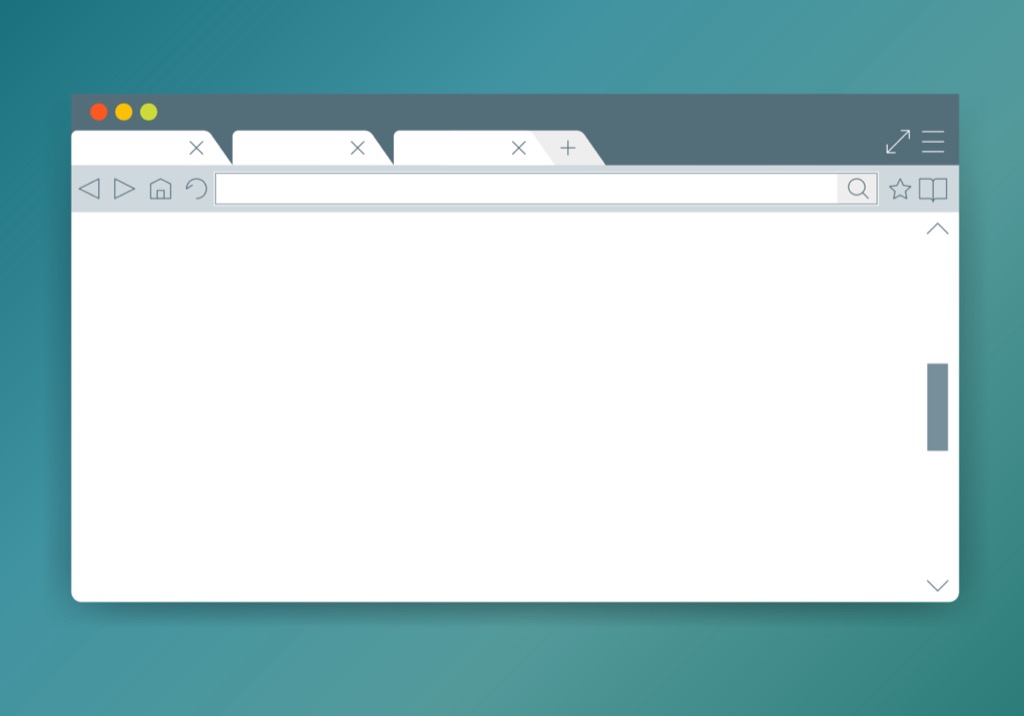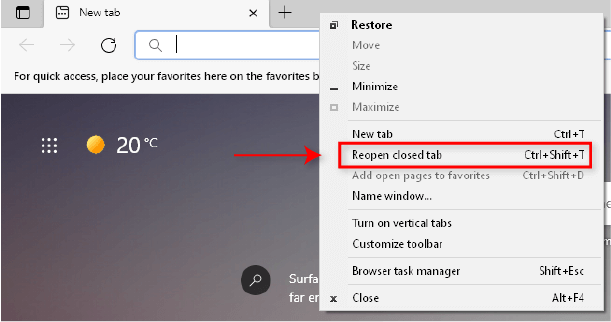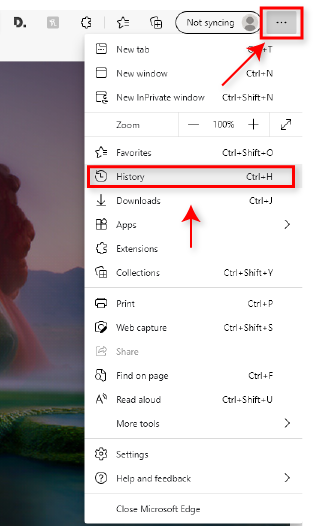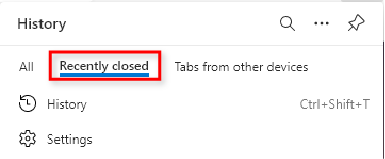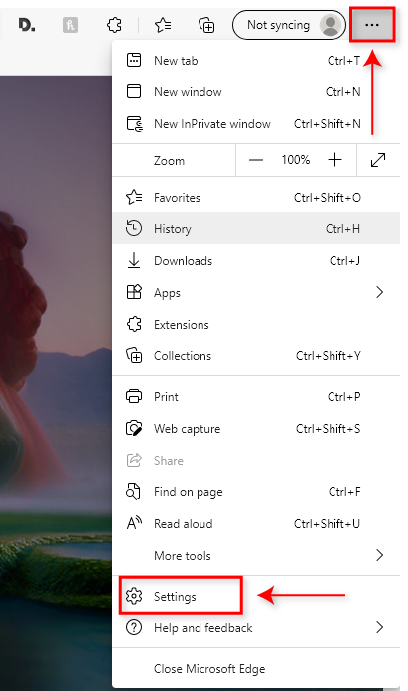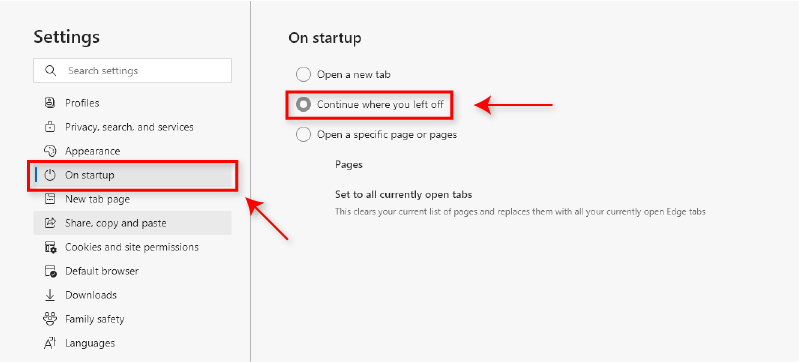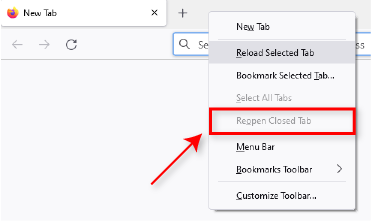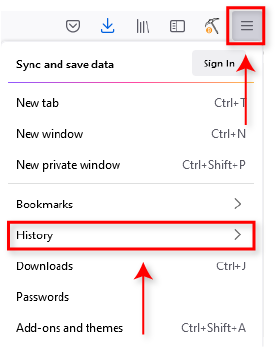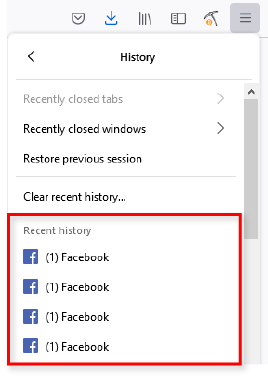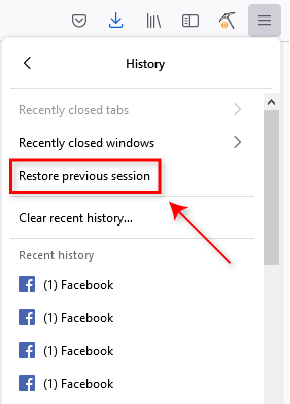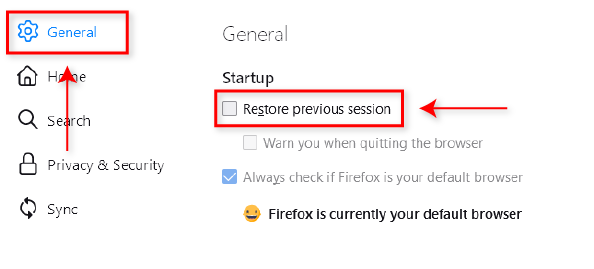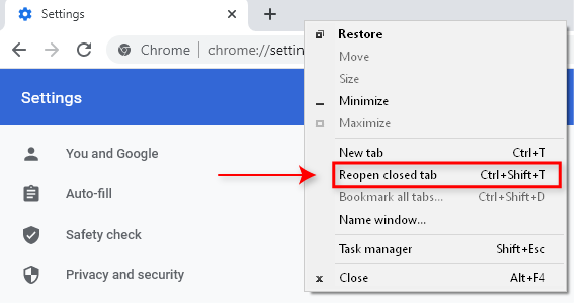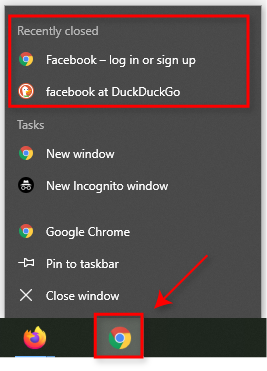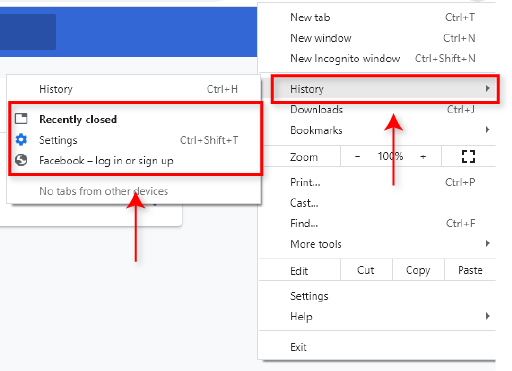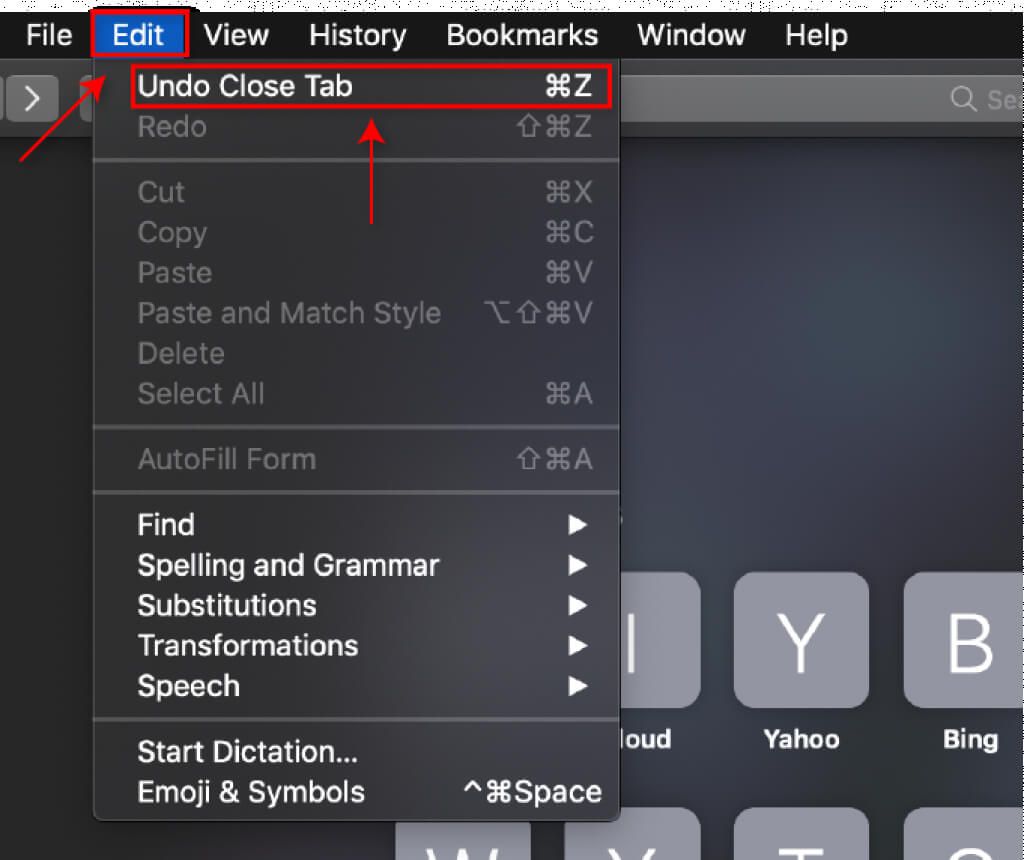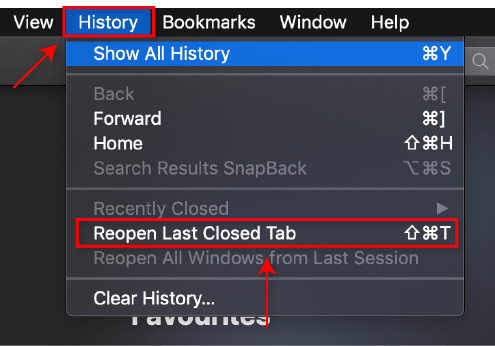จำนวนครั้งที่ฉันปิดเบราว์เซอร์หรือปิดเครื่องคอมพิวเตอร์ โดยลืมไปว่าฉันมีขอบ หลายสิบแท็บที่เปิดอยู่ ที่น่าอับอาย บางครั้งต้องใช้เวลาหลายชั่วโมงในการค้นคว้าเพื่อค้นหาแท็บทั้งหมดอีกครั้ง
ขณะนี้เบราว์เซอร์ส่วนใหญ่มีคุณสมบัติกีฬาที่ช่วยให้คุณกู้คืนแท็บที่ปิดได้อย่างรวดเร็ว หากคุณไม่ทราบเรื่องนี้ โปรดอ่านเพื่อดูวิธีกู้คืนแท็บที่ปิดในเว็บเบราว์เซอร์ใดๆ
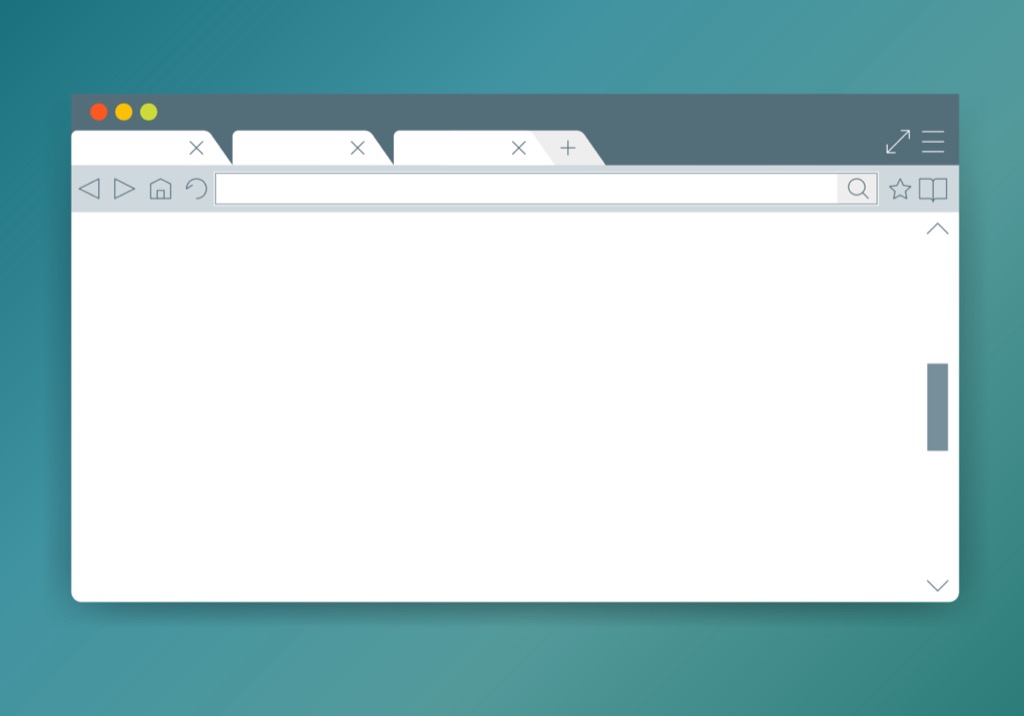
1. Microsoft Edge
ทำตามขั้นตอนเหล่านี้เพื่อเปิดแท็บใน Microsoft Edge อีกครั้ง
วิธีการคลิกเพียงครั้งเดียว
คลิกขวาที่แถบ แท็บที่ด้านบนของหน้าต่าง
เลือก เปิดแท็บที่ปิดอีกครั้ง
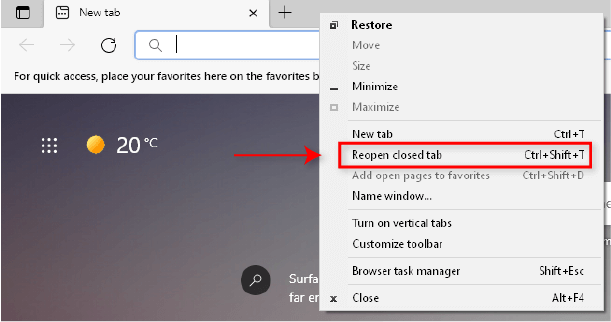
ดำเนินการต่อเพื่อเลือก เปิดแท็บที่ปิดไปแล้วอีกครั้งหลายครั้งเท่าที่คุณต้องการเพื่อกู้คืนแท็บที่ถูกต้อง
ตรวจสอบประวัติของคุณ
เปิด Microsoft Edge
คลิกที่ สามจุดที่ด้านบนขวาของหน้าต่าง
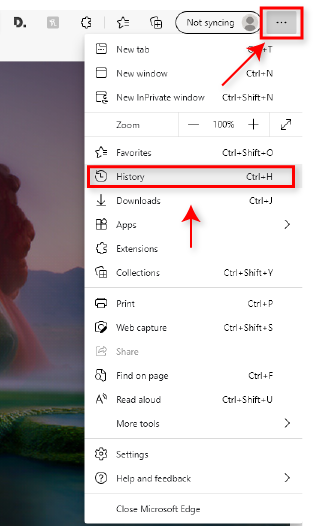
เลือก ประวัติและเลือก ปิดล่าสุด
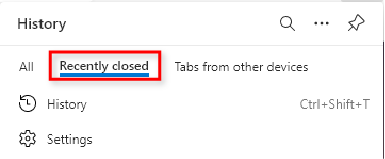
เลือกเว็บไซต์ที่ต้องการ
หมายเหตุ: สิ่งนี้ใช้ได้กับ Microsoft Edge บน Android ของคุณด้วย
เปิด Microsoft Edge ด้วยแท็บที่เปิดใหม่
หากคุณต้องการปิด Edge และเปิดใหม่ด้วยแท็บที่เปิดไว้ก่อนหน้านี้ ให้ใช้การตั้งค่านี้
เปิด Microsoft Edge
คลิกที่ สามจุดที่ด้านบนขวาของหน้าต่าง
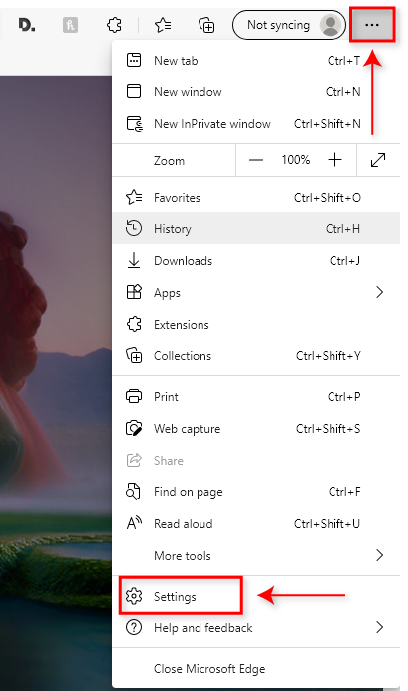
เลือก การตั้งค่าจากนั้น เมื่อเริ่มต้นจากด้านซ้าย- เมนูมือ.
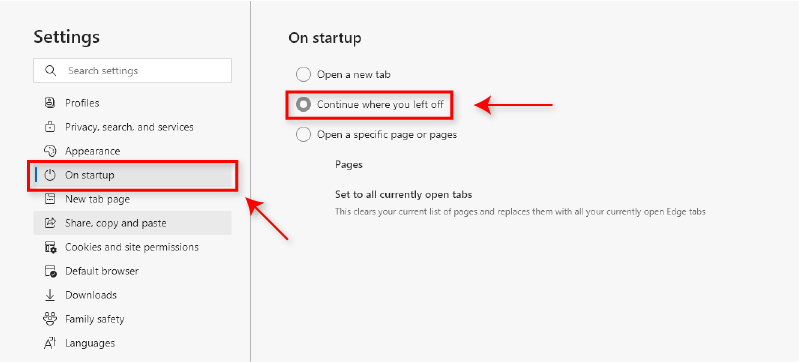
เลือก ทำต่อจากที่ค้างไว้
เมื่อคุณเปิด Microsoft Edge โปรแกรมจะโหลดแท็บที่เปิดอยู่ใหม่โดยอัตโนมัติเมื่อคุณปิดเบราว์เซอร์ไปก่อนหน้านี้
2. Mozilla Firefox
การกู้คืนแท็บที่ปิดใน Firefox นั้นคล้ายกับ Microsoft Edge มาก
วิธีการในคลิกเดียว
คลิกขวาที่แถบ แท็บที่ด้านบนของหน้าต่าง
เลือก เปิดแท็บที่ปิดอีกครั้ง
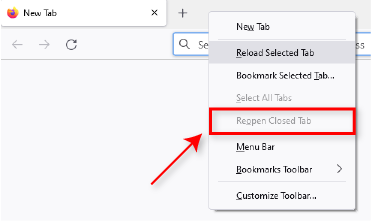
ดำเนินการต่อเพื่อเลือก เปิดแท็บที่ปิดไปแล้วอีกครั้งหลายครั้งเท่าที่คุณต้องการเพื่อกู้คืนแท็บที่ถูกต้อง
ตรวจสอบประวัติ
เปิด Mozilla Firefox
คลิกที่ ปุ่ม เมนูที่ด้านบนขวาของหน้าต่าง
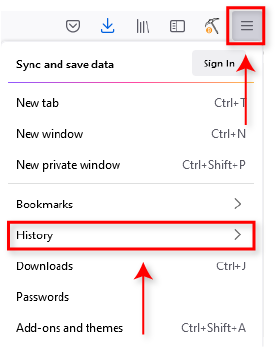
เลือก ประวัติแล้วเลือก Windows ที่เพิ่งปิดไป
เลือกเว็บไซต์ที่คุณต้องการ
หรือเลือกเว็บไซต์จากด้านล่างประวัติล่าสุด
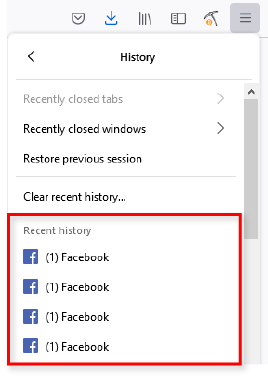
คืนค่าเซสชันก่อนหน้า
เปิด Mozilla Firefox
คลิกที่ปุ่ม เมนูที่ด้านบนขวาของหน้าต่าง
คลิก ประวัติจากนั้นเลือก กู้คืนเซสชันก่อนหน้า
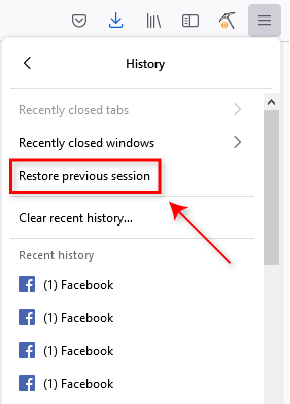
เปิดตัว Mozilla Firefox ด้วยเซสชันก่อนหน้า
เปิด Mozilla Firefox
คลิกที่ปุ่ม เมนูที่ด้านบนขวาของหน้าต่างและเลือก การตั้งค่า
เลือก ทั่วไป
ด้านล่าง เริ่มต้นคลิก กู้คืนเซสชันก่อนหน้า
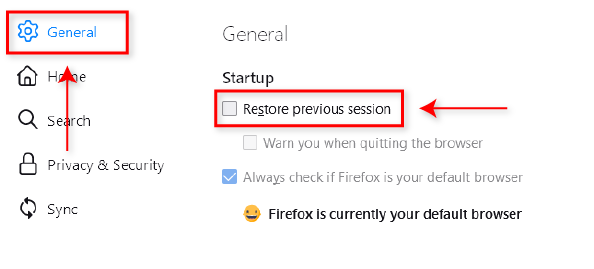
Firefox จะโหลดแท็บที่เปิดอยู่ใหม่โดยอัตโนมัติเมื่อคุณปิดก่อนหน้านี้
3. Google Chrome
Google Chrome มีสี่วิธีง่ายๆ ในการ เปิดแท็บที่ปิดอีกครั้ง
วิธีการในคลิกเดียว
คลิกขวาที่แถบ แท็บที่ด้านบนของหน้าต่าง
เลือก เปิดแท็บที่ปิดแล้วอีกครั้ง
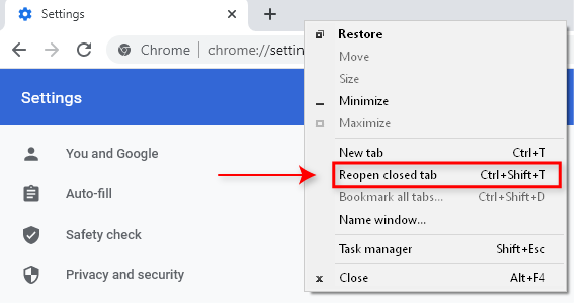
ดำเนินการต่อเพื่อเลือกเปิดใหม่ แท็บที่ปิดหลายครั้งเท่าที่คุณต้องการเพื่อกู้คืนแท็บที่ถูกต้อง
ทางลัดด่วน
เมื่อ Google Chrome เปิดอยู่ เพียงกด Ctrl + Shift + Tเพื่อ เปิดแท็บที่ปิดไว้ก่อนหน้านี้อีกครั้ง
คลิกขวาที่ไอคอนแถบงาน
เมื่อเปิด Chrome ให้คลิกขวาที่ Chromeไอคอนในแถบงาน
ที่ด้านบนของหน้าต่างป๊อปอัป คุณจะเห็น เพิ่งปิด
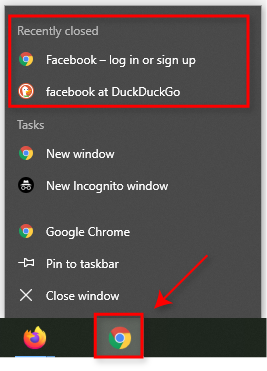
เลือกเว็บไซต์ที่คุณต้องการ
ตรวจสอบประวัติของคุณ
เลือก จุดแนวตั้งสามจุดที่ด้านบนขวาของ หน้าต่าง.
เลือก ประวัติจากนั้นเลือกเว็บไซต์ที่ต้องการภายใต้ เพิ่งปิด
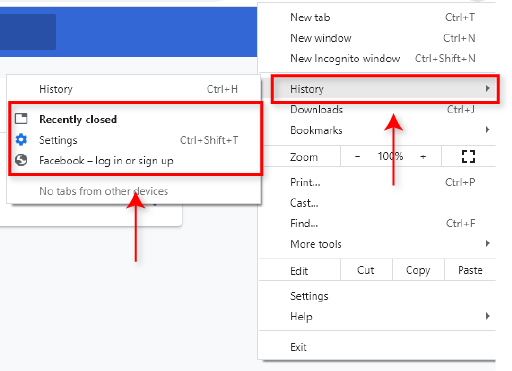
4. Safari
Safari นั้นแตกต่างจากเบราว์เซอร์อื่นๆ เล็กน้อย แต่ก็สามารถกู้คืนแท็บที่ปิดไปแล้วได้ง่ายเช่นเดียวกัน
วิธีการในคลิกเดียว
เลือก แก้ไขและเลือก เลิกทำการปิดแท็บ
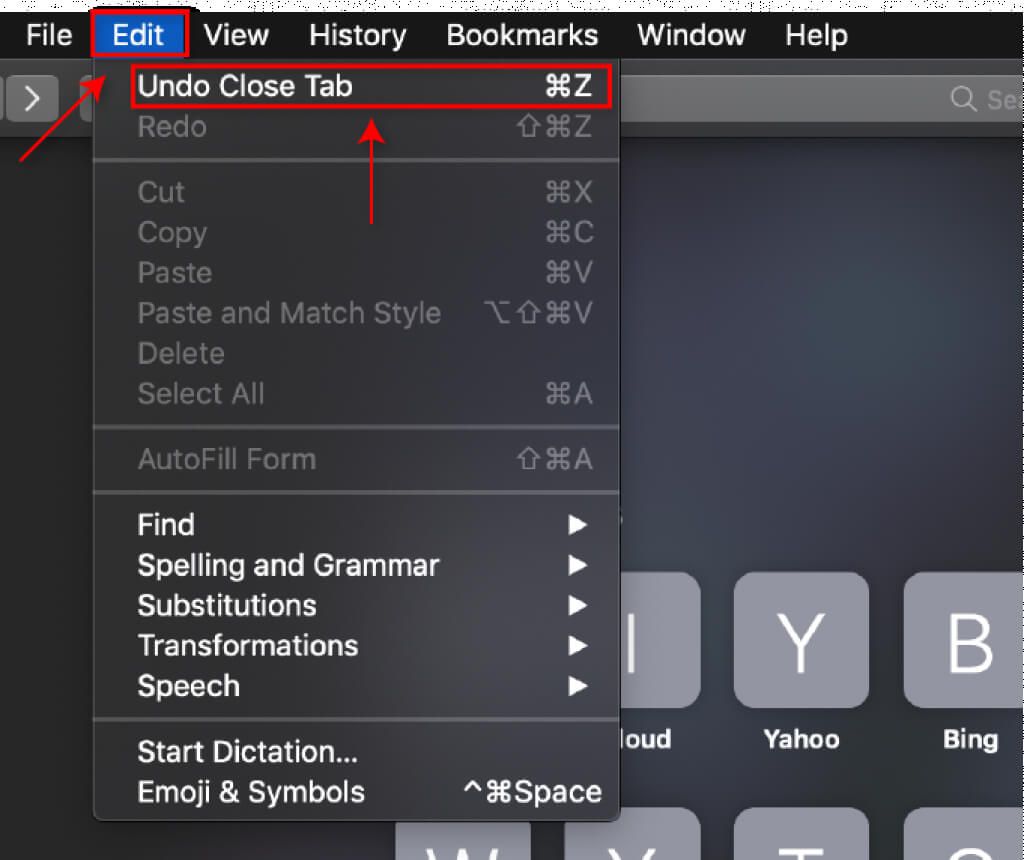
วิธีทางลัด
ใช้ทางลัด คำสั่ง + Tเพื่อเปิดแท็บที่ปิดล่าสุดอีกครั้ง
กดทางลัดซ้ำๆ จนกว่าแท็บที่ต้องการจะเปิดขึ้นอีกครั้ง
ไอคอนแท็บใหม่
เปิด Safari
กดไอคอน แท็บใหม่ ค้างไว้ (สัญลักษณ์ บวกที่ด้านบนขวาของหน้าต่าง)
ในเมนูแบบเลื่อนลง คุณจะเห็น แท็บที่ปิดล่าสุด
เลือกเว็บไซต์ที่ต้องการ
ตรวจสอบประวัติของคุณ
เปิด Safari
เลือก แท็บ ประวัติจากนั้นเลือก เปิดแท็บที่ปิดล่าสุดอีกครั้ง
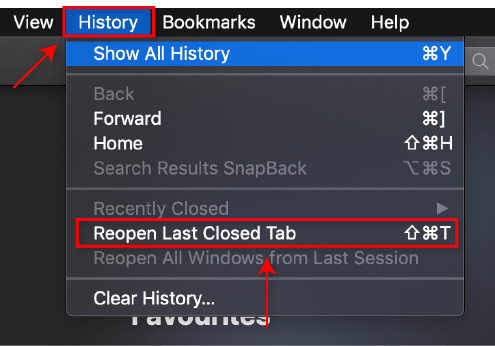
เลือกเว็บไซต์ที่ต้องการ
หากวิธีการเหล่านี้ใช้ไม่ได้ผล ซ่อมซาฟารี แล้วลองอีกครั้ง
ไม่เคยสูญเสียแท็บของคุณอีกต่อไป
ทุกคนเคยไปที่นั่น แต่โชคดีที่ตอนนี้ เปิดแท็บที่ปิดไปแล้วอีกครั้งในเว็บเบราว์เซอร์ปัจจุบัน เป็นเรื่องง่าย หากคุณมีเคล็ดลับอื่น ๆ โปรดแจ้งให้เราทราบในความคิดเห็นด้านล่าง!
กระทู้ที่เกี่ยวข้อง: